พวกเราหลายคนใช้เวลาจำนวนมากติดกับเรา คอมพิวเตอร์ มักจะมี Windows 10. เมื่อเวลาผ่านไประบบปฏิบัติการนี้ได้กลายเป็นซอฟต์แวร์ที่มีประสิทธิภาพและเชื่อถือได้ แต่ก็ไม่เกิดข้อผิดพลาดบางประการ
แน่นอนว่าคุณหลายคนจะได้ตรวจสอบมือแรก เครื่องคอมพิวเตอร์ บางครั้งมีบางอย่างแน่นอน ข้อผิดพลาด และไม่เสมอไปเพราะระบบปฏิบัติการ นี่คือสิ่งที่ผู้พัฒนาซอฟต์แวร์หรือผู้ผลิตฮาร์ดแวร์พยายามที่จะแก้ไขไม่สามารถหลีกเลี่ยงได้ ไมโครซอฟท์ เป็นหนึ่งใน บริษัท ยักษ์ใหญ่ด้านซอฟต์แวร์ที่ให้ความสำคัญกับ Windows 10
ระบบนี้เพื่อแก้ไขปัญหาที่อาจเกิดขึ้นที่เราอาจพบเจอเราเสนอทางเลือกหลายทาง อย่างไรก็ตามหากฟังก์ชั่นเช่นตัวแก้ปัญหาที่รวมเข้าด้วยกันไม่ทำงานเราจะต้องใช้มาตรการที่รุนแรงกว่าเดิม ณ จุดนี้เราสามารถเผชิญกับความเป็นไปได้ของการกู้คืนระบบปฏิบัติการของตัวเอง จริงๆแล้วมันติดตั้งอะไรใหม่ หน้าต่าง 10 บนคอมพิวเตอร์.
วิธีรีเซ็ต Windows 10 และกระบวนการนี้คืออะไร
นี่เป็นวิธีการแก้ปัญหาที่ค่อนข้างรุนแรง แต่มันจะช่วยให้เรามี PC ด้วยระบบปฏิบัติการอีกครั้งทุกอย่างเป็นวันแรกที่เราเปิดใช้งาน ในตอนแรกเราสามารถเลือกให้ลบข้อมูลที่เก็บไว้ทั้งหมดรวมถึงแอปพลิเคชันของบุคคลที่สามทั้งหมด แน่นอนในระหว่างกระบวนการกู้คืนเราจะมีความเป็นไปได้ในการบันทึกไฟล์ส่วนบุคคลของเราเพื่อไม่ให้สูญเสียพวกเขา
ดังนั้นสิ่งเหล่านี้จะยังคงอยู่ในดิสก์ไดรฟ์ แต่เราจะสูญเสียการกำหนดค่าก่อนหน้านี้ที่เราทำใน Windows 10 และ โปรแกรม . ดังนั้นหากจำเป็นเพื่อเรียกคืน Windows 10 เป็นความผิดปกติอย่างร้ายแรงหรือเพียงแค่“ ทำความสะอาด” เราจะดำเนินการดังต่อไปนี้
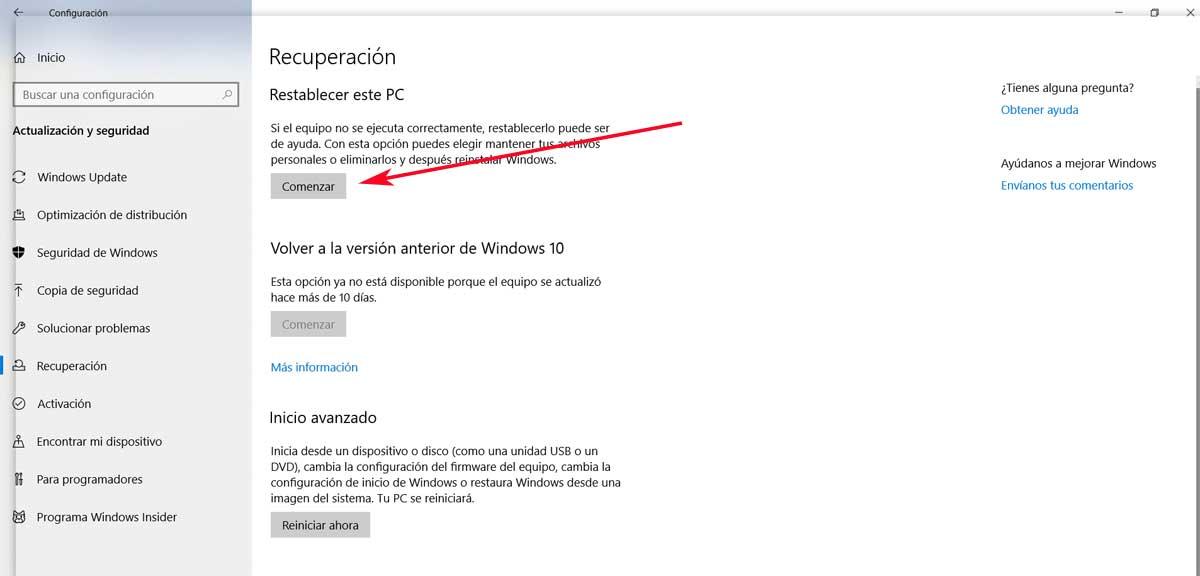
ก่อนอื่นเราเปิดแอปพลิเคชั่น Windows 10 Configuration จากการรวมกันของปุ่ม Win + I ที่นี่เราไป การอัปเดตและการรักษาความปลอดภัย และคลิกที่ตัวเลือกการกู้คืน ในหน้าต่างที่ปรากฏขึ้นเราจะพบสิ่งที่เราสนใจที่นี่รีเซ็ตพีซีเครื่องนี้ดังนั้นเราจะไม่ต้องติดตามตัวช่วยสร้าง
คืนค่า Windows 10 เพื่อกลับสู่สถานะก่อนหน้า
แต่เรายังสามารถเลือกโซลูชันทางเลือกอื่นที่น่าสนใจสำหรับการรีเซ็ตดังกล่าวเราหมายถึงการคืนค่า Windows 10 ในการเริ่มต้นเราจะบอกว่าอุปกรณ์ที่มีระบบนี้ 10 ทำให้ การสำรองข้อมูล บ่อยครั้งในสถานะปัจจุบันหรือเมื่อตรวจพบการเปลี่ยนแปลงที่สำคัญ การติดตั้งซอฟต์แวร์การอัพเดตและอื่น ๆ รวมอยู่ที่นี่
ดังนั้นซึ่งแตกต่างจากกรณีก่อนหน้านี้กับการตั้งค่าการคืนค่าสิ่งที่มันทำจริง ๆ คือย้อนกลับการเปลี่ยนแปลงทั้งหมดที่เกิดขึ้นหลังจากการสำรองข้อมูล ในทำนองเดียวกันมันเป็นเรื่องดีที่จะรู้ว่าที่นี่ของเรา ไฟล์ส่วนบุคคล จะไม่ถูกสัมผัสนอกเหนือจากแอปพลิเคชันหรือ การกำหนดค่า ซึ่งยังคงเหมือนเดิม ดังนั้นเพื่อให้บรรลุสิ่งนี้เราจะบอกคุณสิ่งแรกคือการเปิดแผงควบคุม Windows 10 แต่มันก็เพียงพอแล้วที่เราจะพิมพ์ Recovery ลงไป ช่องค้นหาของ เมนูเริ่มต้น .
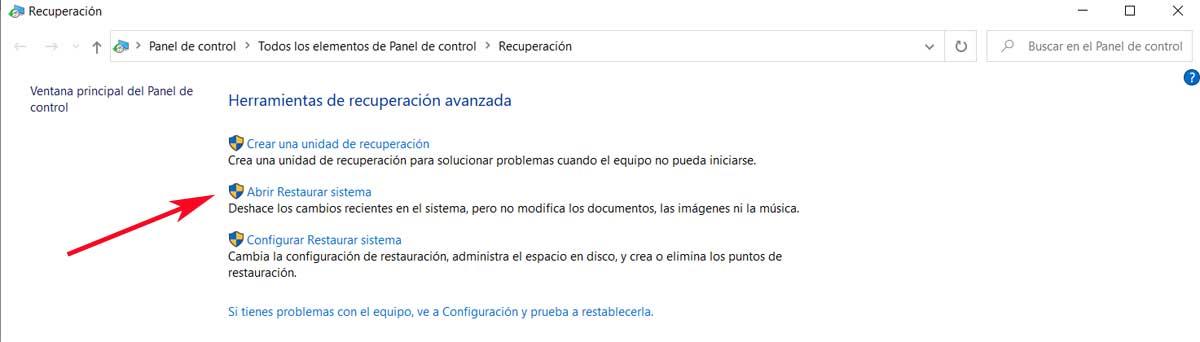
หน้าต่างใหม่จะปรากฏขึ้นเพื่อให้เราสามารถสร้างจุดคืนค่าได้ด้วยตนเองถึงแม้ว่าตอนนี้สิ่งที่เราสนใจคือตัวเลือก Open System Restore Windows 10 จะเสนอให้เรากู้คืนระบบปฏิบัติการไปยังจุดที่บันทึกไว้ล่าสุดแม้ว่าเราจะสามารถเลือกก่อนหน้านี้ได้ก็ตาม เมื่อเราเลือกจุดคืนค่าแล้ว กระบวนการ จะเริ่ม. เมื่อเสร็จแล้วเราจะเห็นว่าเราไม่ได้สูญเสียทั้ง ข้อมูลส่วนบุคคล หรือแอปพลิเคชันที่ติดตั้ง
ความแตกต่างระหว่างรีเซ็ตและกู้คืน
ดังนั้นตามที่เราเห็นการคืนค่าจะทำให้คอมพิวเตอร์กลับสู่สถานะโรงงานซึ่งจะทำให้เราสามารถเริ่มต้นใหม่ได้ อย่างไรก็ตามในกรณีส่วนใหญ่ฟังก์ชั่นการกู้คืนจะเป็นทางเลือกที่ดีกว่า นี่เป็นเพราะอย่างที่เราพูดไปสิ่งนี้จะทำให้ระบบกลับสู่จุดก่อนหน้า เวลา .
ดังนั้นด้วยการดำเนินการอย่างง่ายนี้เราจึงแก้ปัญหาเฉพาะที่เรามีในระบบทั้งหมดโดยไม่สูญเสียข้อมูลหรือ การกำหนดค่า . ในที่สุดเราจะบอกคุณว่าความล้มเหลวร้ายแรงใน Windows 10 อาจเกิดจากการอัปเดตที่ผิดพลาดรายการมัลแวร์ การติดตั้งโปรแกรม ฯลฯ